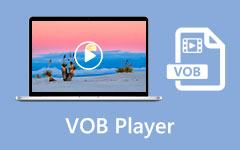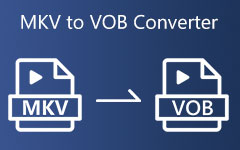UltimateConvertersを使用してVOBファイルをMKVに変換する方法
VOBファイルは、ビデオ、オーディオ、字幕、およびDVDメニューを含むDVDビデオ形式です。 VOBファイルは暗号化されているため、他の場所にコピーすることはできません。 ただし、多くのデバイスはこのタイプのファイルをサポートしていません。 したがって、VOBファイルを多くのデバイスで再生する場合は、MKVファイルなど、多くのデバイスがサポートするファイルに変換する必要があります。 MKVまたはMatroskaファイルは、さまざまな言語の複数の字幕ストリームとオーディオトラックが含まれているため、映画愛好家に人気のあるマルチメディアコンテナ形式です。 さらに、多くのデバイスはMKVファイル形式をサポートしています。 この記事はあなたが知るのに役立ちます VOBファイルをMKVに変換する方法 トップコンバーターとフリーコンバーターを使用します。
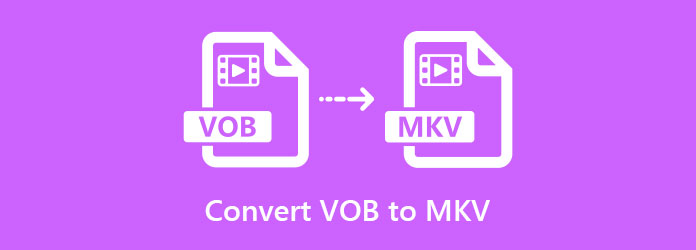
パート1。品質を損なうことなくVOBをMKVに変換する
すべてのコンバーターが品質を損なうことなくファイルを変換できるわけではありません。 ファイルを変換すると、一部のコンバーターはファイルの品質を失います。 ただし、ここで紹介するこのコンバーターは、ファイルの品質を損なうことなく、VOBファイルをMKVファイル形式に変換できます。
Tipardビデオコンバータ究極
Tipardビデオコンバータ究極 は、VOBファイルをMKVに簡単に変換できるソフトウェアアプリケーションです。 このオフラインコンバーターは、わかりやすいユーザーインターフェイスを備えているため、ユーザーフレンドリーなツールです。 さらに、このツールにはファイルをバッチ変換できる機能があるため、このツールを使用して複数のVOBファイルをMKVに変換できます。 そして、あなたが多くの編集機能を備えたコンバーターを探しているなら、このアプリケーションは最高のツールです。 マージ、トリミング、回転、字幕の追加など、多くの高度な編集機能があります。さらに、このコンバーターを使用すると、数回クリックするだけで複数のファイルを同時にマージできます。 このコンバーターの使用に興味がある場合は、以下の簡単な手順に従ってください。
長所:
- 1.直感的なユーザーインターフェイスを備えています。
- 2.超高速の変換プロセスがあります。
- 3.複数のファイルを同時にバッチ変換できます。
- 4. VOB、MKV、AVI、MP4、M4V、MOV、および500以上を含む多数のファイル形式をサポートします。
- 5.WindowsやMacなどのすべてのメディアプラットフォームで利用できます。
短所:
- 独自の機能にアクセスする前に、アプリを購入する必要があります。
ステップ 1ダウンロード Tipardビデオコンバータ究極 をクリックすると ダウンロード 下のボタン。 インストールプロセスに従って、アプリを開きます。
ステップ 2次に、 ファイルの追加 ボタンをクリックするか、 + ソフトウェアのメインインターフェイスにVOBファイルをアップロードするための署名ボタン。
![[ファイルの追加]をクリックします](https://www.tipard.com/images/video/convert-vob-to-mkv/click-add-files.jpg)
ステップ 3あなたのコンピュータフォルダはあなたがあなたを見つける場所に表示されます VOB ファイル、それを選択し、クリックします Open.
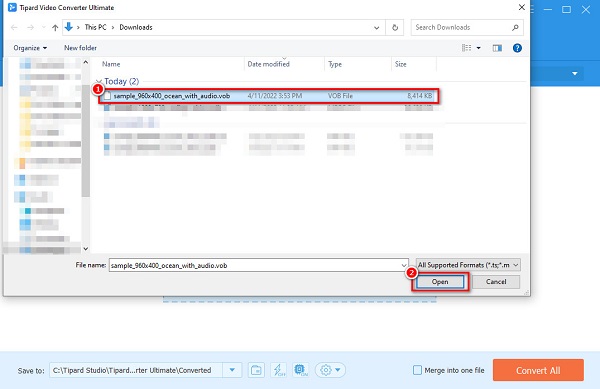
ステップ 4次に、 すべてをに変換 ボタンをクリックして、必要な出力形式を選択します。 クリック MKV 形式でダウンロードすることができます。
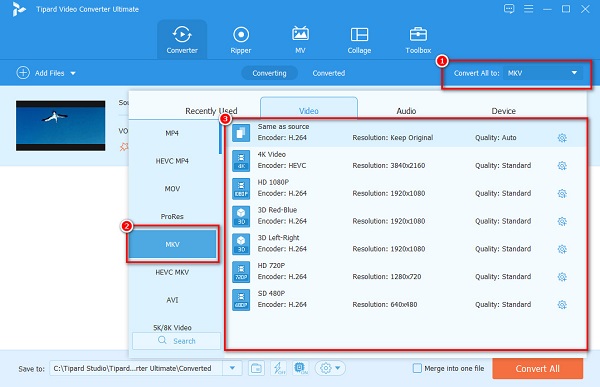
ステップ 5最後に、 すべて変換 ボタンをクリックして、MPEGからMKVへの変換を開始します。 次に、数秒待って、出来上がり! これで、MPEGファイルがMKVファイル形式に変更されました。
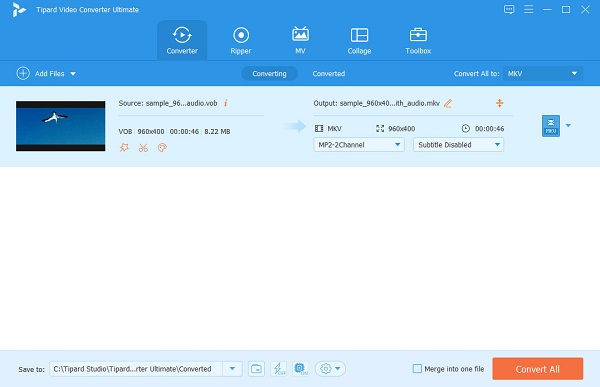
そして、あなたがしたい場合 VOBをMP4に変換する、上記の手順に従うこともできます。
パート2。VOBをMKVに無料で変換する
VOBをMKVに無料でオンラインで変換したい場合は、トップコンバーターをご利用いただけます。 このパートでは、トップのフリーウェアとオンラインコンバーターを使用してVOBファイルをMKVに変換する方法を学習します。
1。 VLC Media Player
VLC Media Playerの Windows用の単なるメディアプレーヤーではありません。 このツールを使用して、VOBファイルをMKVに変換することもできます。 VLC Media Playerは、VOB、MKV、MP4、TS、AVI、FLVなど、インターネットで利用可能な最も一般的なファイル形式のいくつかを変換することもできます。
さらに、それは簡単なインターフェースを持ち、無料でダウンロードできます。 ただし、このツールには使用する編集機能がありません。 それにもかかわらず、このツールは無料であるため、多くの人がこのツールを使用しています。
長所:
- 1.使いやすいインターフェースを備えています。
- 2 無料で利用できます。
- 3.インターネットアクセスは必要ありません。
短所:
- 1.いくつかのファイル形式のみをサポートします。
- 2.編集機能はありません。
ステップ 1ダウンロード VLC Media Playerの、アプリを起動します。 次に、ソフトウェアインターフェイスの左上隅にある[ メディア>変換/保存.
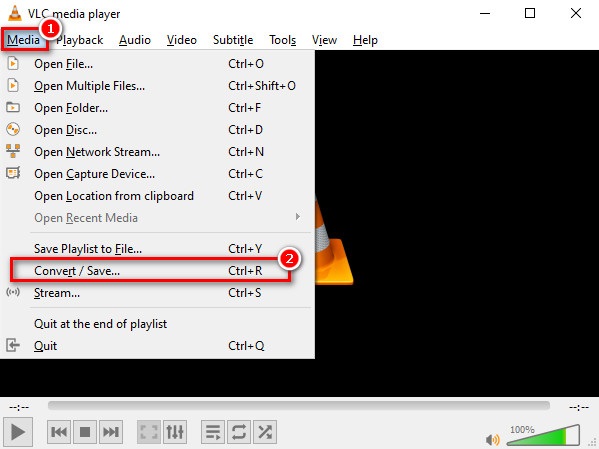
ステップ 2次に、次のインターフェイスで、 追加>変換/保存.
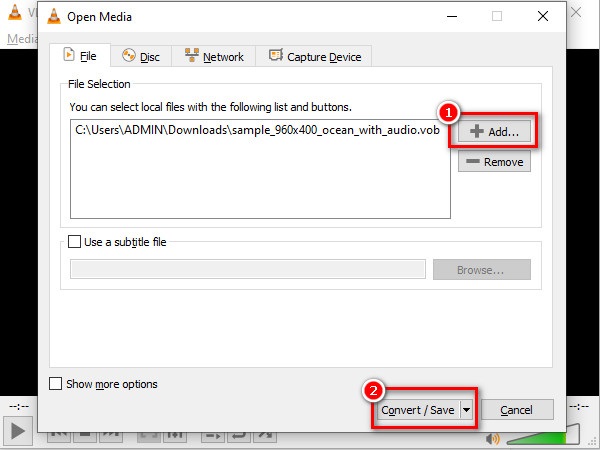
ステップ 3最後に、 設定 ドロップダウンボタンの横にあるアイコンは、出力ファイル形式としてMKVを選択します。 次に、をクリックします ブラウズ ファイルの宛先を選択するには、を押します 開始.
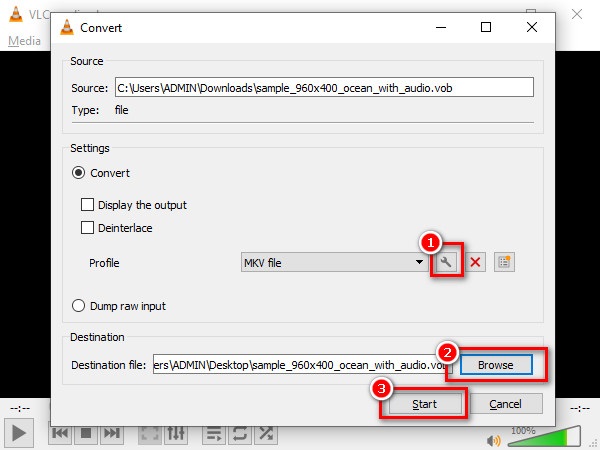
2。 FFmpeg
FFmpegの コマンドベースであるVOBからMKVへのコンバーターです。 このフリーウェアツールは、変換時にファイルの詳細に焦点を当てています。 使いにくいにもかかわらず、FFmpegを使用して、ビデオ、ビデオスケーリング、ポストプロダクション効果、および標準準拠をトリミングできます。 さらに、このツールはファイルのコードに焦点を当てています。
長所:
- 1.ファイルの詳細を編集できます。
- 2.コードを使用してビデオファイルを編集できます。
短所:
- 操作が難しいです。
VOBをMKVにFFmpegする手順は次のとおりです。
ステップ 1デバイスにFFmpegをインストールしてから、ffmpeg.exe.pathを実行します。
ステップ 2次に、デスクトップ画面で、をクリックします。 Windows キーを押してから検索 CMD(コマンドプロンプト).
ステップ 3次に、コンピューターのフォルダーでVOBファイルを見つけます。 コマンドプロンプトを使用して、次のコマンドを入力します。
ffmpeg -i input.vob -vn -ar 44100 -ac 2 -b:a 192k output.mkv それから 入力します キー。
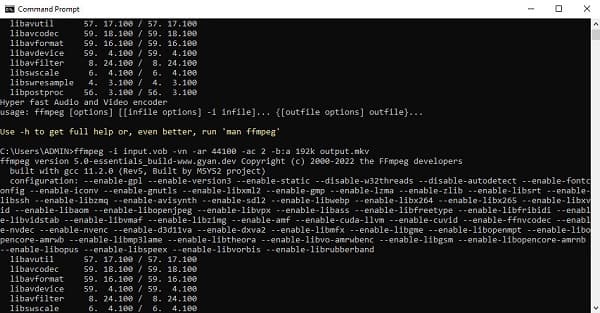
3。 ハンドブレーキ
ハンドブレーキ 多くの人が使用するフリーウェアツールです。 このアプリケーションはシンプルなユーザーインターフェイスを備えており、100%無料でダウンロードできます。 多くのファイル形式をサポートしていなくても、VOBファイルをMKVファイルに変換できます。 それでも、HandBrakeではファイルの速度プリセットを選択できます。 また、ビデオに字幕を追加することもできます。 したがって、HandBrakeでVOBをMKVに変換する場合は、以下の手順に従ってください。 また、HandBrakeは WebMからMKVへのコンバーター.
長所:
- 1.直感的なユーザーインターフェイスを備えています。
- 2.無料でダウンロードできます。
- 3.フィルターや字幕を追加したり、ビデオ設定を調整したりできます。
短所:
- いくつかのファイル形式しかサポートできません。
ステップ 1ダウンロード ハンドブレーキ アプリを起動します。 次に、ソフトウェアの最初のインターフェイスで、 File VOBファイルを選択するオプション。
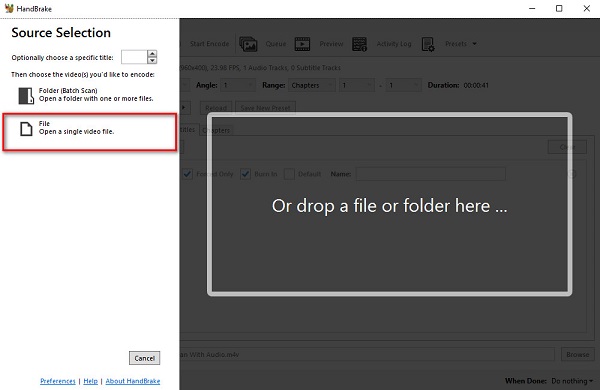
ステップ 2次に、横に フォーマット、必要な出力形式を選択します。 クリック MKV 形式でダウンロードすることができます。
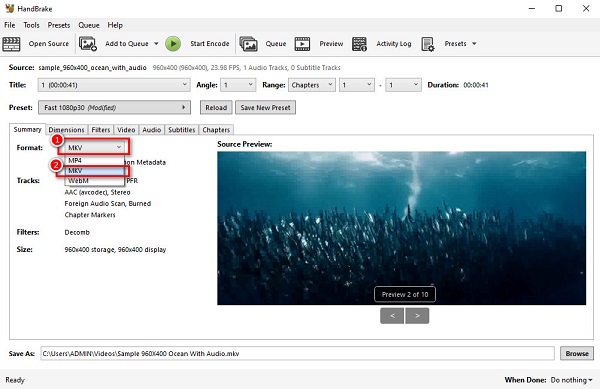
ステップ 3 エンコードを開始する ソフトウェアのインターフェイスの上にあるボタンをクリックして、最後のステップに進みます。 その後、VOB ファイルの変換が開始されます。
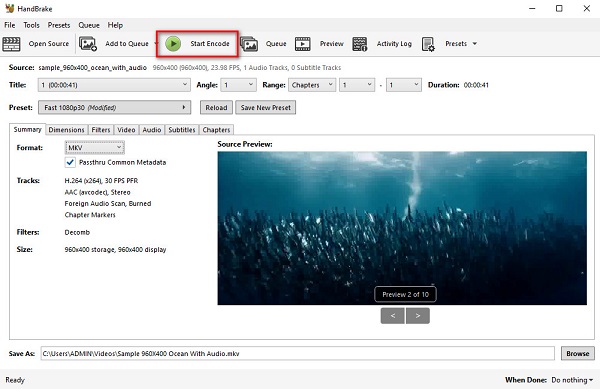
パート3。VOBからMKVへの変換に関するFAQ
VOBをMKVに変換すると、ファイルサイズが大きくなりますか?
はい。 MKVファイルにはVOBファイル形式よりも多くのデータ要素が含まれているため、VOBをMKVに変換するとファイルサイズが大きくなります。 ただし、それほど増加しません。
品質を損なうことなくVOBをMKVに変換できますか?
はい。 上記のコンバーターを使用すると、品質を損なうことなくVOBをMKVに変換するのに役立ちます。
VLC Media PlayerでVOBファイルを再生できますか?
確かに、VLCはほとんどのVOBファイルをサポートしているため、VLCMediaPlayerでVOBファイルを再生できます。
まとめ
これで方法がわかりました VOBファイルをMKVに変換する、あなたの仕事はあなたが使用するコンバーターを選択することです。 上記のすべてのコンバーターは、VOBファイルをMKVに変換するための効果的なツールです。 ただし、最高の機能を備え、電光石火の速度で変換できるコンバーターが必要な場合は、 Tipardビデオコンバータ究極.